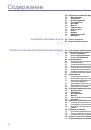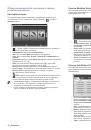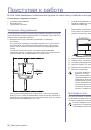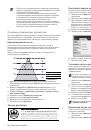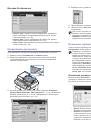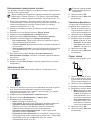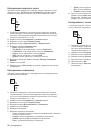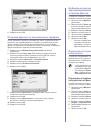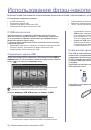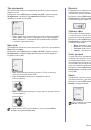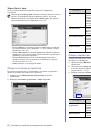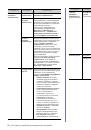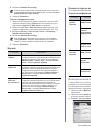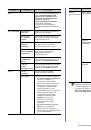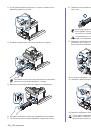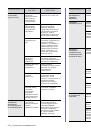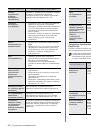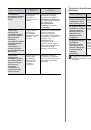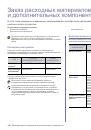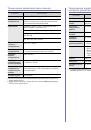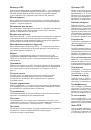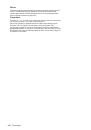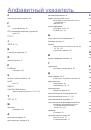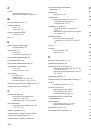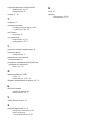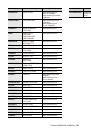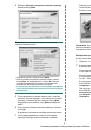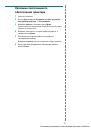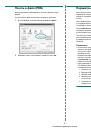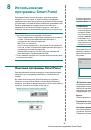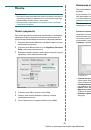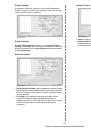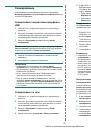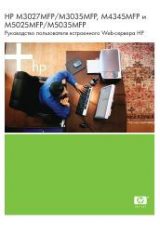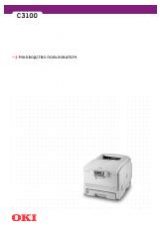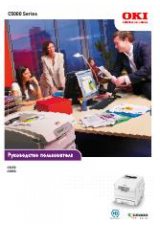Дополнительные
настройки
печати
23
Использование
водяных
знаков
Водяные
знаки
позволяют
печатать
текст
поверх
существующего
документа
.
Например
,
можно
напечатать
текст
«
Черновик
»
или
«
Секретно
»
большими
серыми
буквами
по
диагонали
на
первой
или на
всех
страницах
документа
.
В
пакет
программного
обеспечения
принтера
входит
набор
водяных
знаков
.
Их
можно
изменять
,
а
также
пополнять
список
новыми
.
Использование
имеющихся
водяных
знаков
1
Чтобы
изменить
параметры
печати
из
приложения
,
откройте
окно
свойств
принтера
.
См
2
Откройте
вкладку
Дополнительно
и
выберите
водяной
знак
в
списке
Водяной
знак
.
Водяной
знак
появится
на
изображении
для
предварительного
просмотра
.
3
Нажмите
кнопку
ОК
,
чтобы
начать
печать
.
П
РИМЕЧАНИЕ
.
Изображение
для
предварительного
просмотра
показывает
,
как
будет
выглядеть
отпечатанный
документ
.
Создание
водяного
знака
1
Чтобы
изменить
параметры
печати
из
приложения
,
откройте
окно
свойств
принтера
.
См
2
На
вкладке
Дополнительно
выберите
пункт
Правка
в
раскрывающемся
списке
Водяной
знак
.
Откроется
окно
Изменение
водяных
знаков
.
3
Введите
текст
в
поле
Текст
водяного
знака
.
Можно
ввести
не
более
256
символов
.
Текст
появится
в
окне
предварительного
просмотра
.
Если
установлен
флажок
Только
на
первой
странице
,
водяной
знак
печатается
только
на
первой
странице
документа
.
4
Задайте
параметры
водяного
знака
.
В
области
Параметры
шрифта
можно
выбрать
название
,
начертание
,
размер
и
оттенок
шрифта
,
а
в
области
Наклон
текста
—
угол
наклона
текста
.
5
Нажмите
кнопку
Добавить
для
добавления
водяного
знака
в
список
Текущие
водяные
знаки
.
6
По
завершении
редактирования
нажимайте
кнопку
ОК
или
Печать
,
пока
не
закроется
окно
Печать
.
Если
водяные
знаки
не
требуются
,
выберите
строку
<
без
водяного
знака
>
в
раскрывающемся
списке
Водяной
знак
.
Изменение
водяного
знака
1
Чтобы
изменить
параметры
печати
из
приложения
,
откройте
окно
свойств
принтера
.
См
2
На
вкладке
Дополнительно
выберите
пункт
Правка
в
раскрывающемся
списке
Водяной
знак
.
Откроется
окно
Изменение
водяных
знаков
.
3
Выберите
нужный
водяной
знак
из
списка
Текущие
водяные
знаки
и
измените
его
текст
и
настройки
.
4
Для
сохранения
изменений
нажмите
кнопку
Обновить
.
5
Нажимайте
кнопку
ОК
или
Печать
,
пока
не
закроется
окно
Печать
.
Удаление
водяного
знака
1
Чтобы
изменить
параметры
печати
из
приложения
,
откройте
окно
свойств
принтера
.
См
2
На
вкладке
Дополнительно
выберите
пункт
Правка
в
раскрывающемся
списке
Водяной
знак
.
Откроется
окно
Изменение
водяных
знаков
.
3
В
списке
Текущие
водяные
знаки
выберите
водяной
знак
и
нажмите
на
кнопку
Удалить
.
4
Нажимайте
кнопку
ОК
или
Печать
,
пока
не
закроется
окно
Печать
.